Como instalar o Kodi Collusion Build no Kodi
>
Neste guia, mostrarei como instalar o Kodi Collusion build no Kodi 18 Leia. As etapas de instalação no guia se aplicam a todos os dispositivos suportados pela Kodi, incluindo FireStick, Windows / Mac PC, Android e mais.
A única razão pela qual prefiro as versões do Kodi é que elas vêm com complementos pré-instalados e me poupam nos esforços para instalá-los separadamente. Construções como o Kodi Collusion estão equipadas com os melhores complementos para conteúdo sob demanda e TV ao vivo. Ultimamente tenho andado a brincar com algumas construções e parece que encontrei um guarda-redes.
A compilação do Kodi contém muitos addons populares e adiciona muitas novas funções ao Kodi. Ele também adiciona nova vida visual a uma interface padrão e sem graça do Kodi. O conluio também é parte de nossas melhores compilações Kodi e, de maneira merecedora. O design mínimo e a velocidade rápida foram o atrativo instantâneo e parece que vou me ater ao Kodi Collusion pelo menos por um tempo.
O Kodi Collusion Build foi descontinuado. Você pode tentar uma das outras versões da nossa lista.
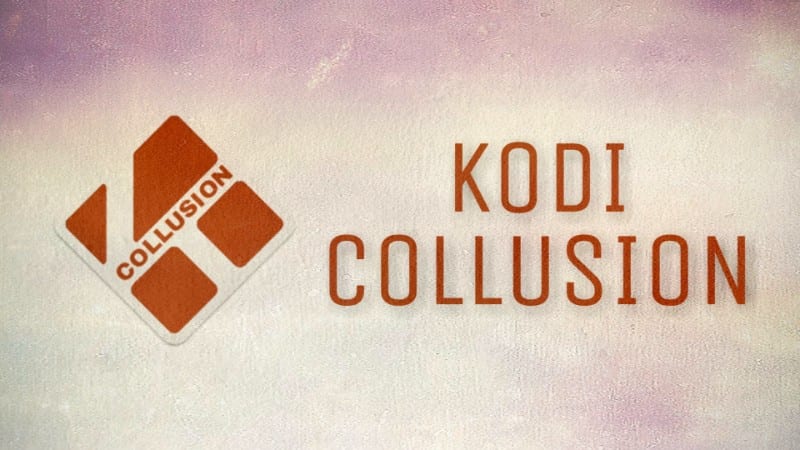
O Kodi Collusion é uma construção leve, o que o torna perfeito para FireStick e outros dispositivos de streaming com armazenamento limitado. Agora, vou compartilhar as etapas para instalar o Kodi Collusion build. Continue lendo!
Guia de instalação do Kodi Collusion Build
A primeira coisa que você deseja fazer é permitir que o Kodi instale compilações de terceiros como o Kodi Collusion. Isso requer algumas alterações nas configurações de segurança. Aqui estão os passos:
# 1 Abra o menu “Configurações” na tela inicial do Kodi. É o ícone de engrenagem localizado sob o logotipo Kodi no canto superior esquerdo. Agora, clique em Configurações do sistema na próxima tela
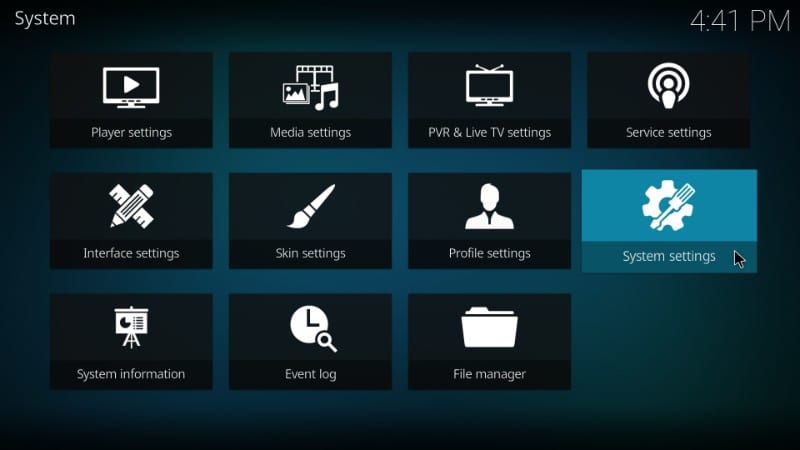
# 2 Selecione “Complementos” na coluna da esquerda na tela subseqüente e clique em “Fontes desconhecidas” para alternar à direita
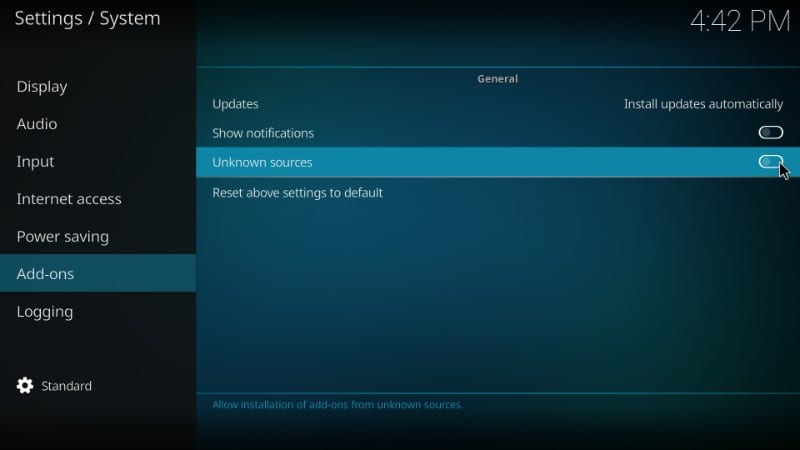
# 3 Aqui está a mensagem de aviso que você verá. Ignore esta mensagem e clique em “Sim”. Vamos instalar o Kodi Collusion Build, que é 100% seguro
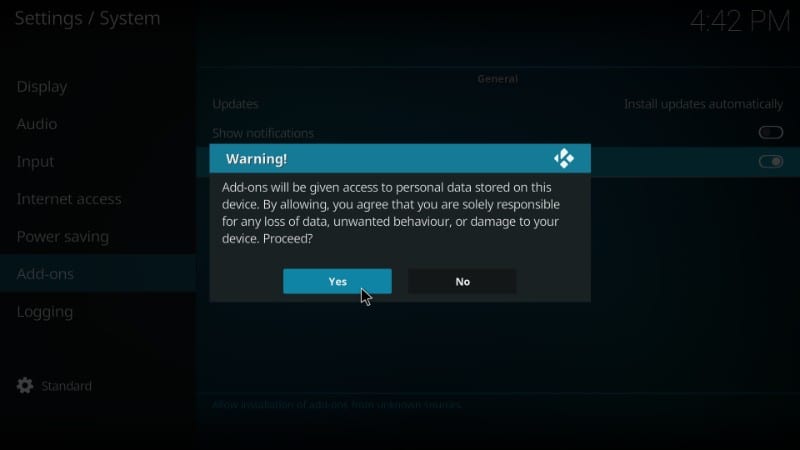
Agora o Kodi está pronto para instalar a compilação de conluio do Kodi. Vamos dividir o processo de instalação nas três etapas a seguir:
- Adicione a fonte ao Kodi para instalar o Repositório do One Nation Portal
- Instale o repositório do One Nation Portal a partir da fonte adicionada
- Instale o Kodi Collusion Build no repositório do One Nation Portal
Vamos analisar cada parte, uma por uma
Atenção: O Kodi Builds traz conteúdo de streaming ilimitado, mas também pode causar problemas legais. Os usuários do Kodi devem usar uma VPN para ocultar sua identidade durante a transmissão de filmes / programas de TV / esportes. Além disso, muitos complementos populares são bloqueados geograficamente e exigirão uma VPN para funcionar.
Eu pessoalmente uso e recomendo ExpressVPN qual é a melhor VPN para Kodi. Você pode obter 3 meses grátis e economizar 49% em seus planos anuais.
Etapa 1: adicione a fonte ao Kodi para instalar o repositório do One Nation Portal
Agora, vamos adicionar o URL ao Kodi, que o apontará para o servidor a partir do qual instalaremos mais tarde o repositório do One Nation Portal. Siga os passos abaixo:
# 1 Clique no ícone “Configurações” na tela inicial do Kodi mais uma vez
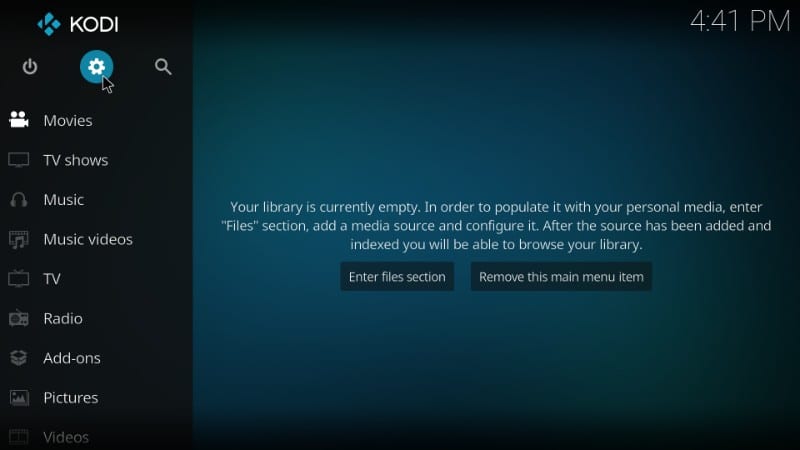
# 2 Dessa vez, na próxima tela, clique na opção “Gerenciador de arquivos” em Configurações
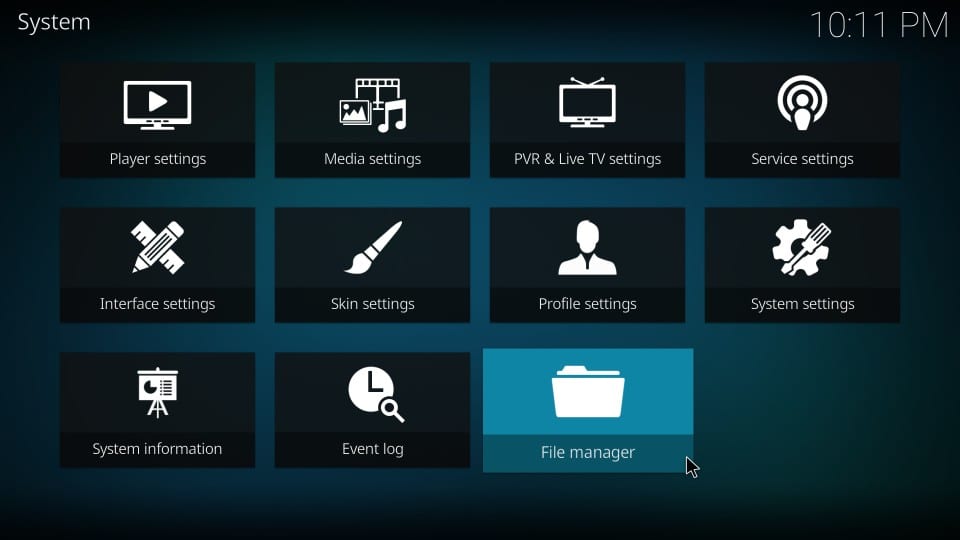
# 3 Agora vá em frente e clique em “Adicionar fonte”. Pode ser necessário rolar um pouco para baixo para encontrar esta opção
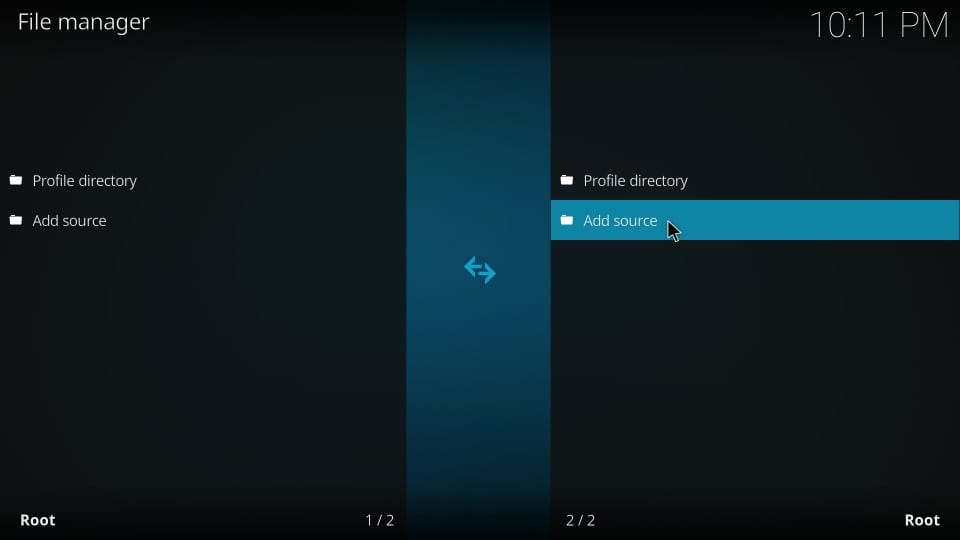
# 4 Clique em “Nenhum” quando vir a janela “Adicionar fonte de arquivo”
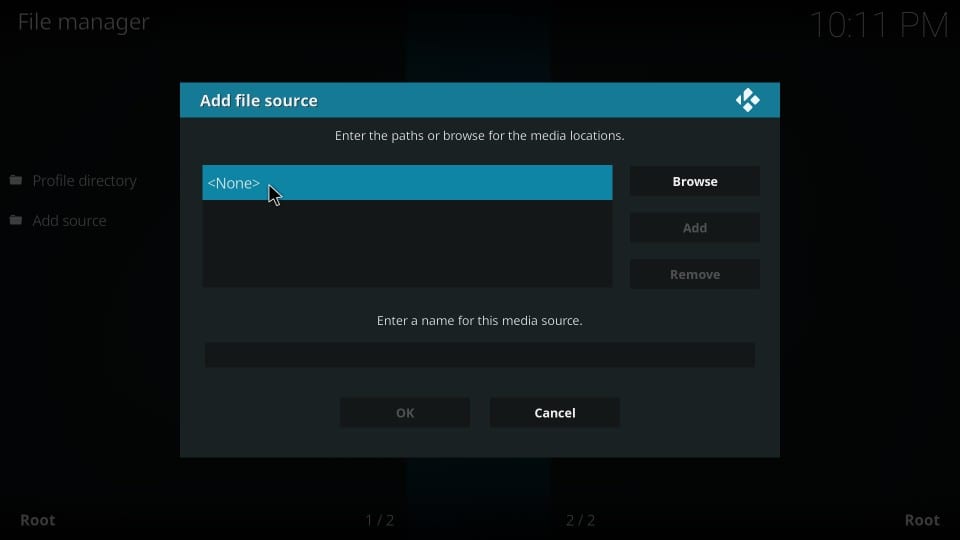
# 5 Digite o URL http://www.onenation.info/Portal/ conforme mostrado na imagem abaixo e clique em OK.
Sempre insira o URL correto para evitar aborrecimentos durante a instalação nas etapas posteriores
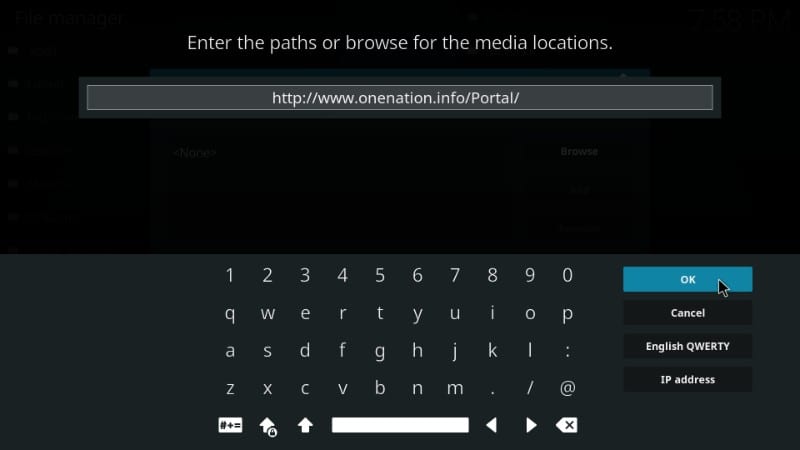
# 6 Agora digite o nome da fonte no campo “Digite um nome para esta fonte de mídia” e clique em “OK”. Pode ser qualquer nome de sua escolha com o qual você gostaria de identificar essa fonte. Para torná-lo relevante para a fonte, estou nomeando OneNation neste guia.
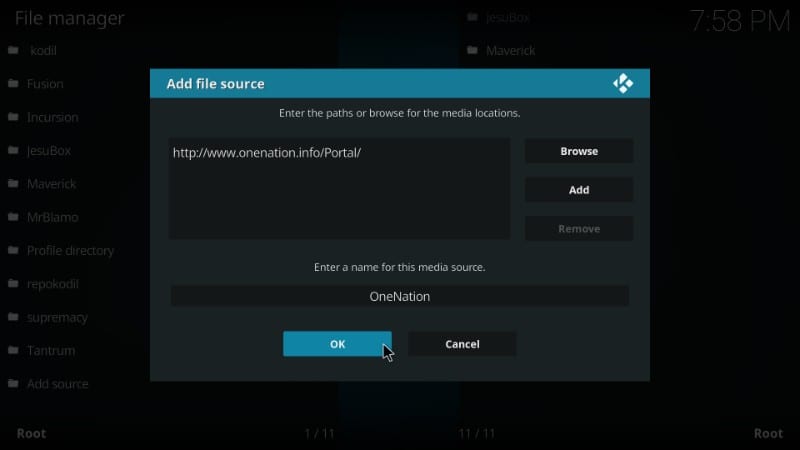
Etapa 2: Instalar o repositório do One Nation Portal a partir da fonte adicionada
# 1 A fonte foi assim adicionada. Agora, volte para a tela inicial do Kodi e clique em “Complementos” na coluna esquerda
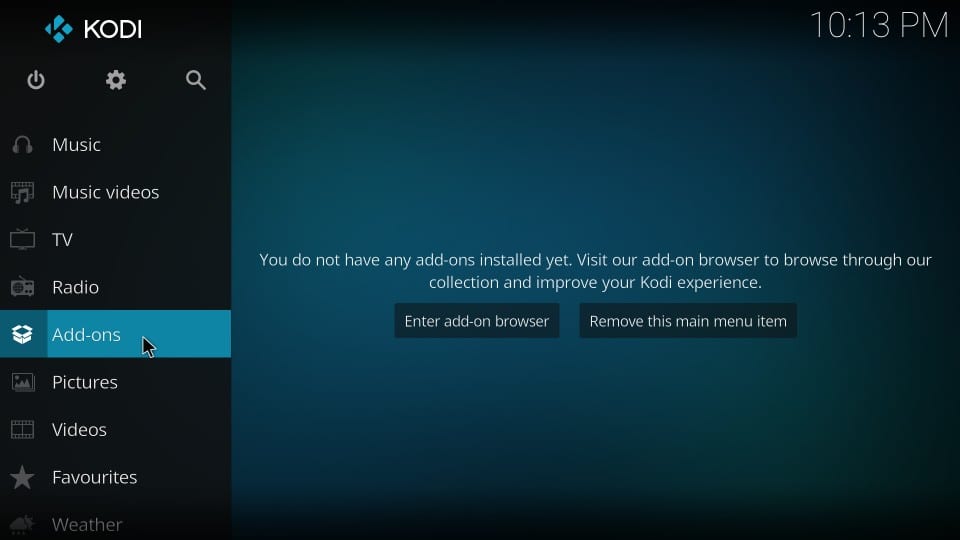
# 2 Agora destaque e clique na opção “Instalador de pacotes” no canto superior esquerdo da tela a seguir
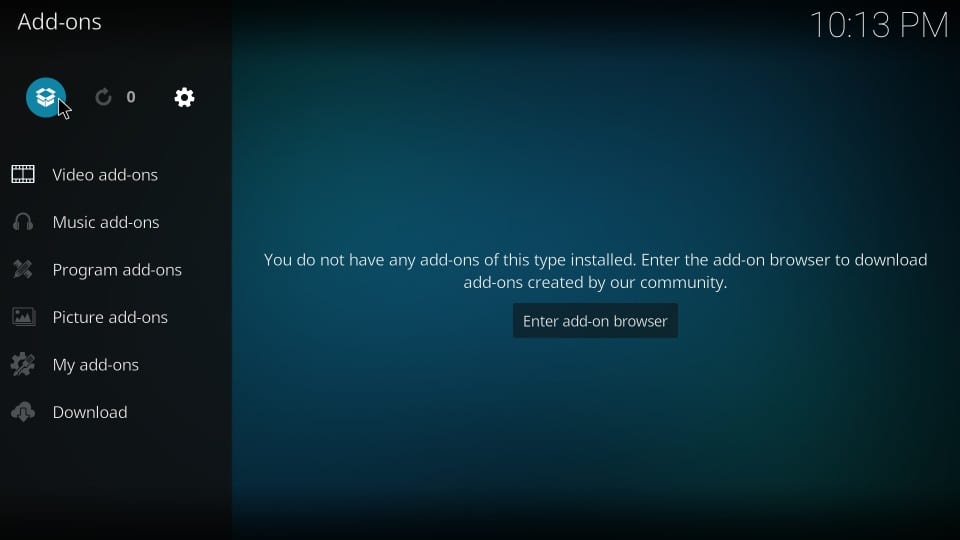
# 3 Vá em frente e clique em “Instalar do arquivo zip”
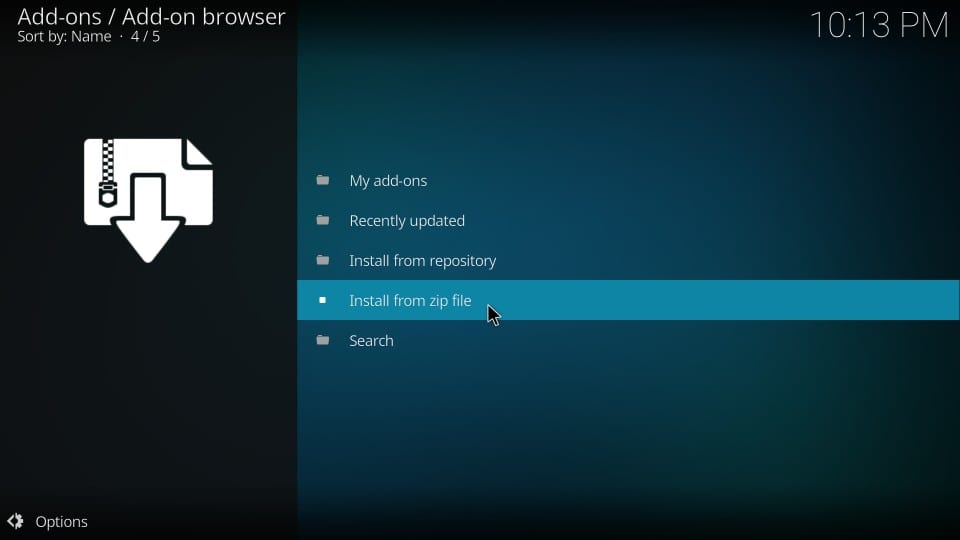
# 4 Clique em “OneNation” (ou no nome que você escolheu para a fonte anteriormente)
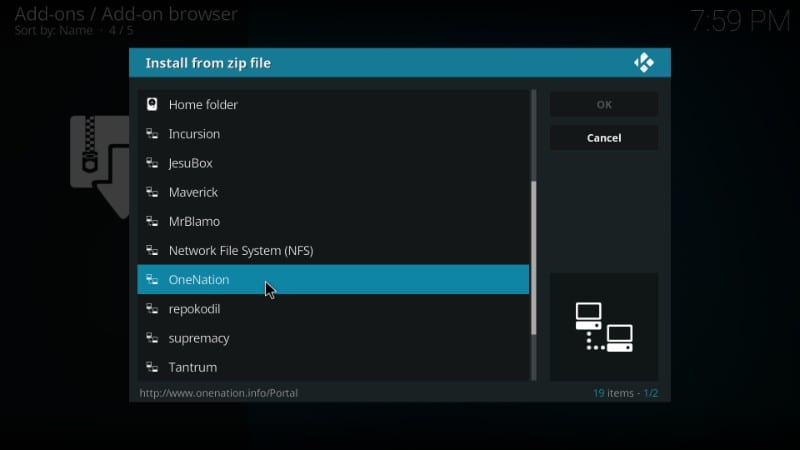
# 5 Clique no arquivo ‘plugin.program.onenationporal-1.0.7.zip’. Aqui, os números 1.0.7 no nome do arquivo zip representam o número da versão. Isso pode variar se a nova versão for lançada no futuro.
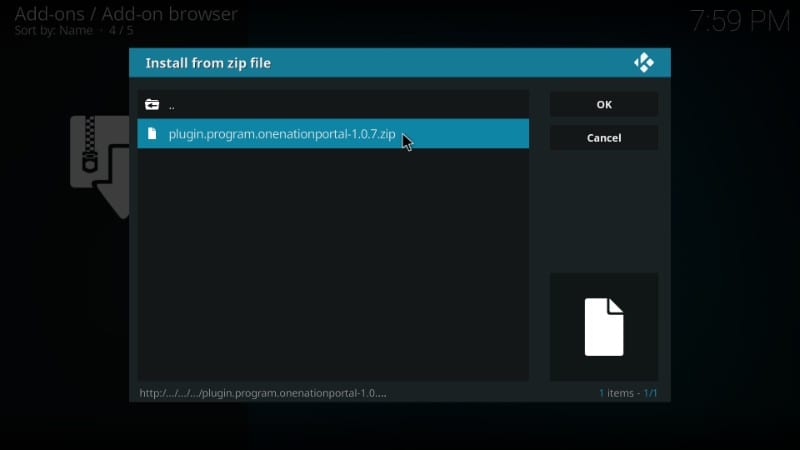
# 6 Aguarde a notificação “Complemento para o One Nation Portal instalado”. Pode levar 1-2 minutos para aparecer
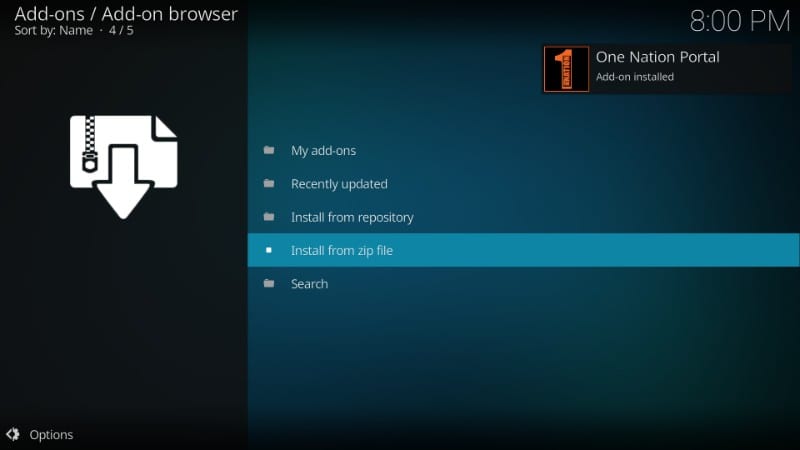
# 7 Agora você deve ver o seguinte pop-up perguntando se deseja ativar alguma das configurações listadas. Se você deseja ativar uma configuração, vá em frente e verifique-a. Depois de escolher o que deseja ativar, clique no botão “Continuar” na parte inferior. Vou deixar tudo como padrão e clicar em “Continuar” imediatamente.
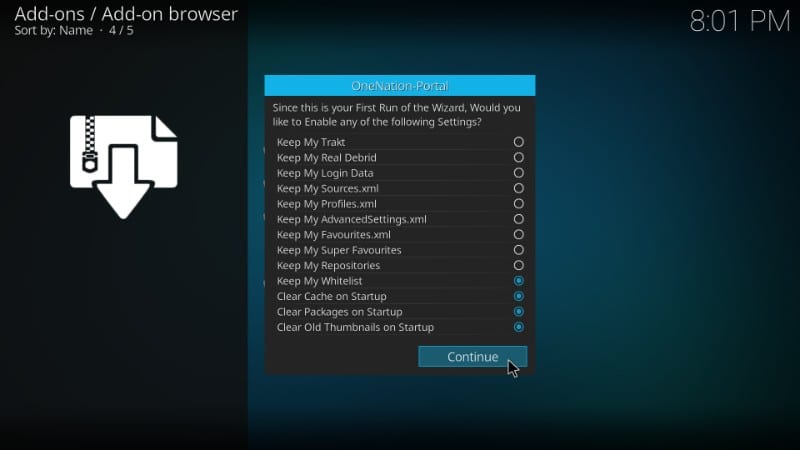
# 8 Outra janela será exibida. Você pode ir diretamente ao menu Build ou ignorá-lo e navegar para o menu mais tarde. Estou pressionando ‘Ignorar’ por enquanto, para que eu possa mostrar como acessar a partir da tela inicial do Kodi.
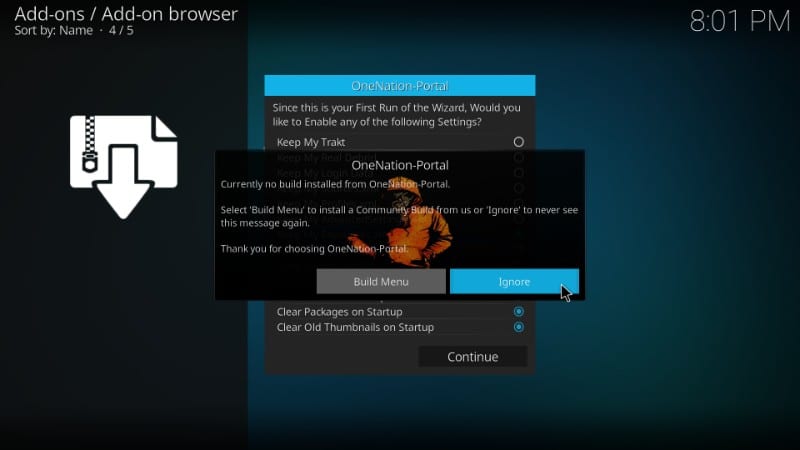
Você precisará clicar em “Continuar” e “Ignorar” novamente para se livrar desses pop-ups.
Você instalou com sucesso o repositório do One Nation Portal. Agora, aprenderemos a instalar o Kodi Collusion Build neste repositório.
Etapa 3: Instale o Kodi Collusion Build no repositório do One Nation Portal
A única coisa que resta é a instalação do Kodi Collusion Build. Siga estas etapas para instalar esta compilação:
# 1 Retorne à tela inicial do Kodi e navegue até Complementos> Complementos do programa. Você verá o ícone do One Nation Portal aqui (veja a imagem abaixo). Clique neste ícone para continuar
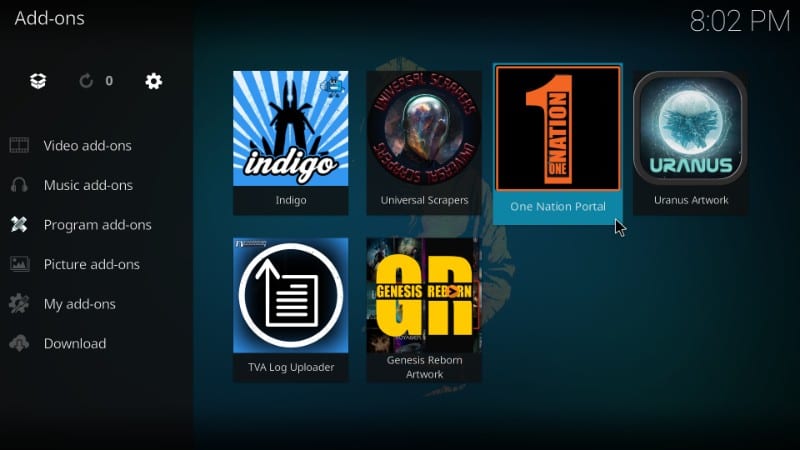
# 2 Clique na opção Builds (Portal do OneNation)
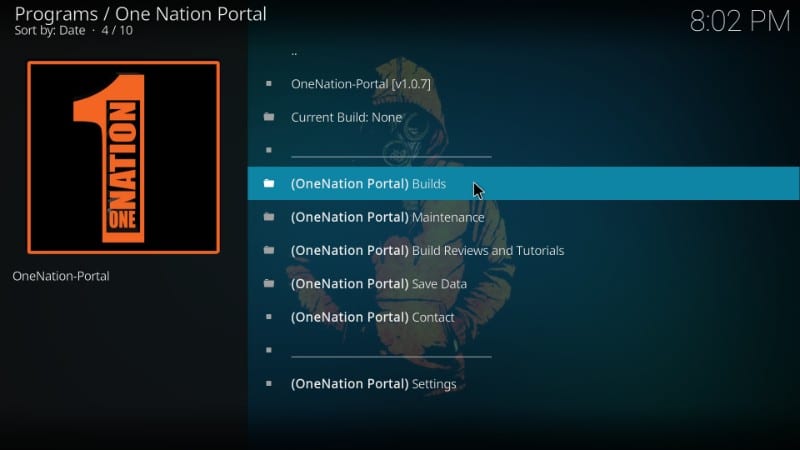
# 3 Como você pode ver na imagem abaixo, a versão Kodi Collusion já foi lançada para a próxima versão do Kodi 18 Leia. No entanto, a versão estável do Kodi Leia ainda não foi lançada. Se você é um dos poucos que tem acesso à versão Leia, vá em frente e clique na compilação Kodi Collusion para esta versão. Caso contrário, pule para a próxima etapa
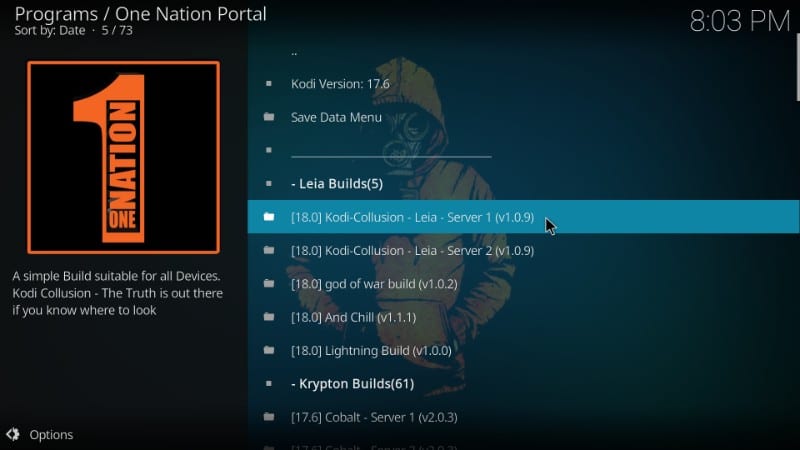
# 4 Role para baixo e clique na versão Kodi-Collusion sob o Krypton Builds (imagem abaixo)
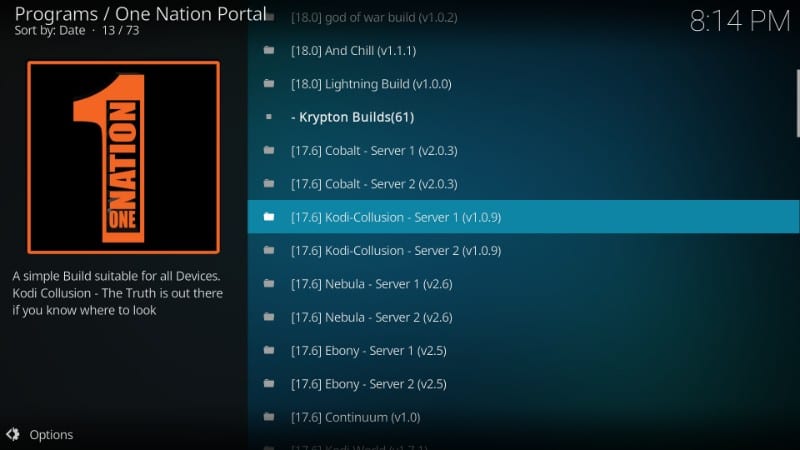
# 5 Você verá duas opções de instalação – Fresh e Standard.
A escolha de Fresh primeiro redefinirá o Kodi para as configurações padrão de fábrica e removerá todos os complementos, configurações etc. existentes. A instalação padrão manterá alguns complementos e configurações. Vou escolher “Fresco”, pois não tenho nada para reter. Mas, é totalmente sua escolha.
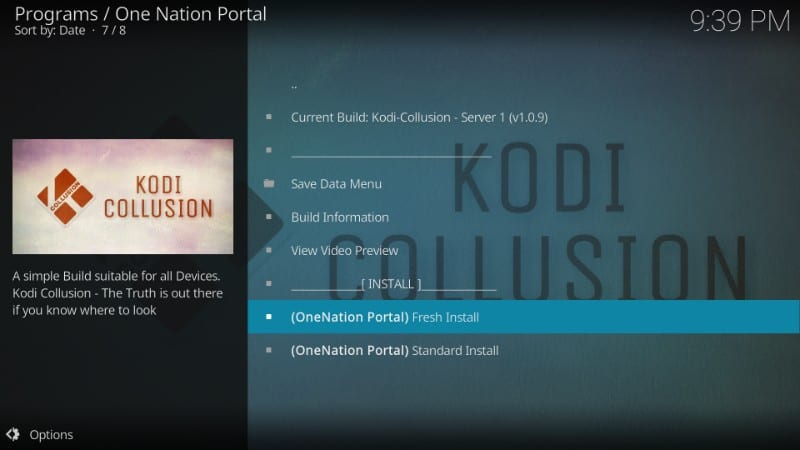
# 6 O Kodi agora perguntará se você deseja restaurar a configuração do Kodi para as configurações padrão. Clique em “Continuar”
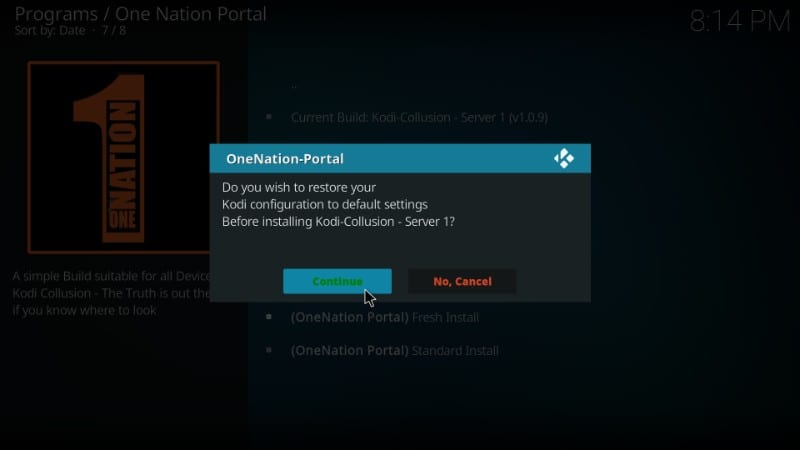
# 7 A instalação da compilação Kodi Collusion será iniciada agora. Pode demorar de 3 a 4 minutos para instalar esta compilação.
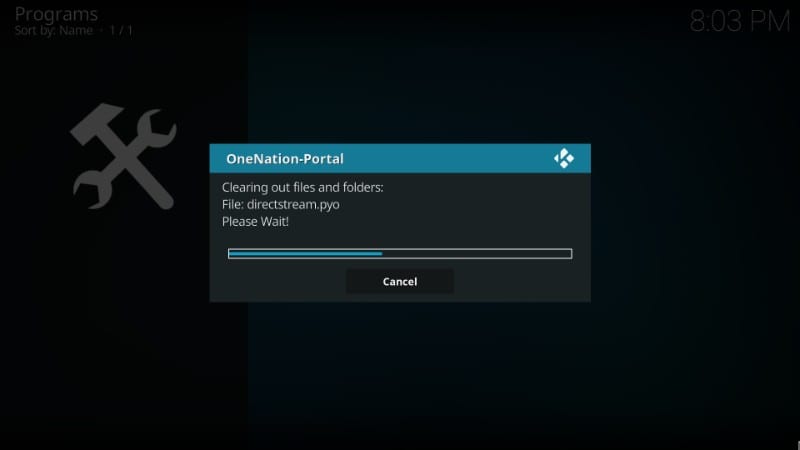
# 8 Quando a compilação estiver instalada, você verá a seguinte mensagem. A opção “Atualizar perfil” não faz muito. Então, clicarei em “Forçar fechamento”.
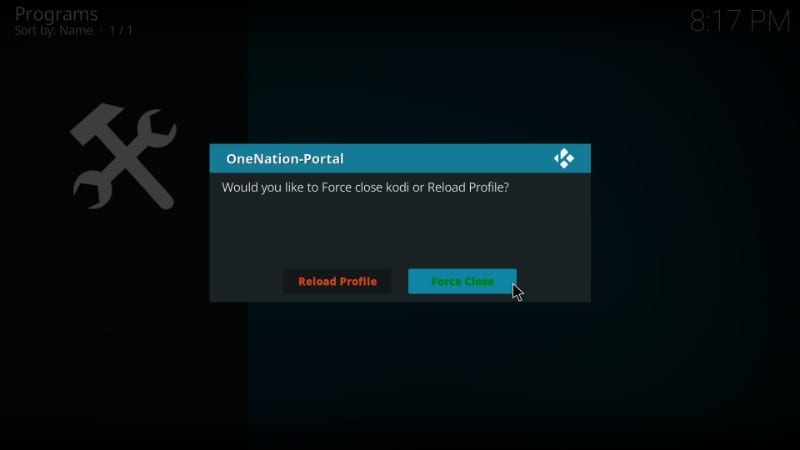
Kodi agora será fechado. Você instalou o Kodi Collusion Build com sucesso. Relançar o Kodi e a tela inicial do Kodi mudará para este
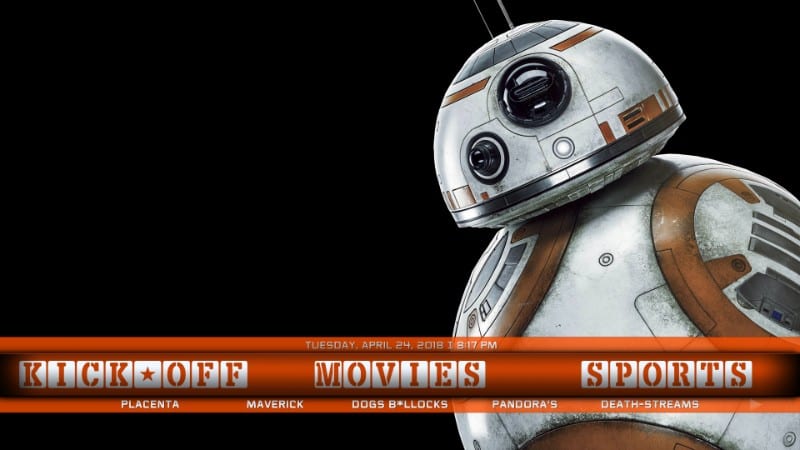
Eu realmente gosto dessa interface. Isso parece legal! Vá em frente e explore essa compilação. Você encontrará alguns addons pré-instalados aqui, incluindo Deceit, Seren, Limitless.
Clique em “Filmes” e você verá as seguintes opções (imagem abaixo). Da mesma forma, você pode explorar outros itens de menu.
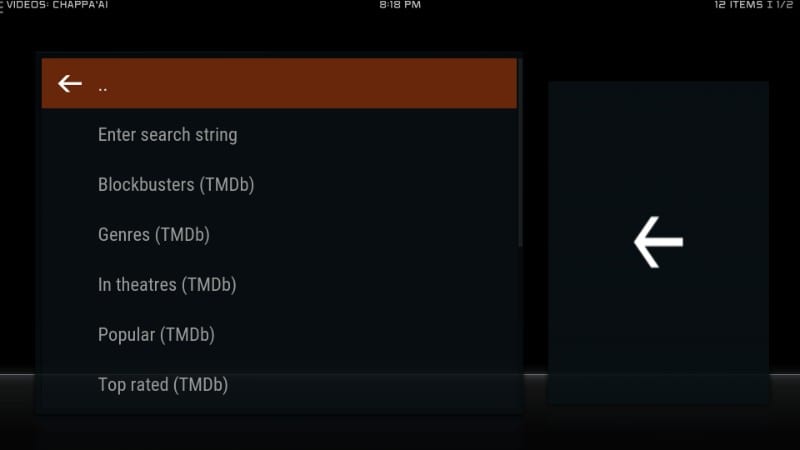
Então, é assim que instalamos o Kodi Collusion build no Kodi.
Antes de começar a transmitir com os Kodi Addons / Builds, gostaria de avisar que tudo o que você transmitir no Kodi é visível para o seu ISP e o governo. Isso significa que a transmissão de conteúdo protegido por direitos autorais (filmes gratuitos, programas de TV, Esportes) pode causar problemas legais.
Os usuários do Kodi são fortemente aconselhados a conectar uma VPN durante o streaming. Uma VPN para Kodi contornará a otimização do ISP, a Vigilância governamental e a restrição geográfica nos complementos populares. Eu sempre conecto ExpressVPN em todos os meus dispositivos de streaming e sugiro que você faça o mesmo.
O ExpressVPN é a VPN mais rápida e segura. Ele vem com uma garantia de devolução do dinheiro em 30 dias. Ou seja, você pode usá-lo livremente nos primeiros 30 dias e, se não estiver satisfeito com o desempenho (o que é altamente improvável), poderá solicitar o reembolso total.
NOTA: Não incentivamos a violação das leis de direitos autorais. Mas, e se você acabar transmitindo conteúdo de uma fonte ilegítima sem querer? Nem sempre é fácil perceber a diferença entre uma fonte legítima e ilegal.
Portanto, antes de começar a transmitir no Kodi, veja como obter proteção VPN em 3 etapas simples.
Passo 1: Obtenha a assinatura ExpressVPN AQUI.
Passo 2: Clique AQUI para baixar e instalar o aplicativo ExpressVPN no seu dispositivo.
Etapa 3: Clique no ícone Power para conectar um servidor VPN. Isso é tudo. Agora sua conexão está segura com a melhor e mais rápida VPN para Kodi.
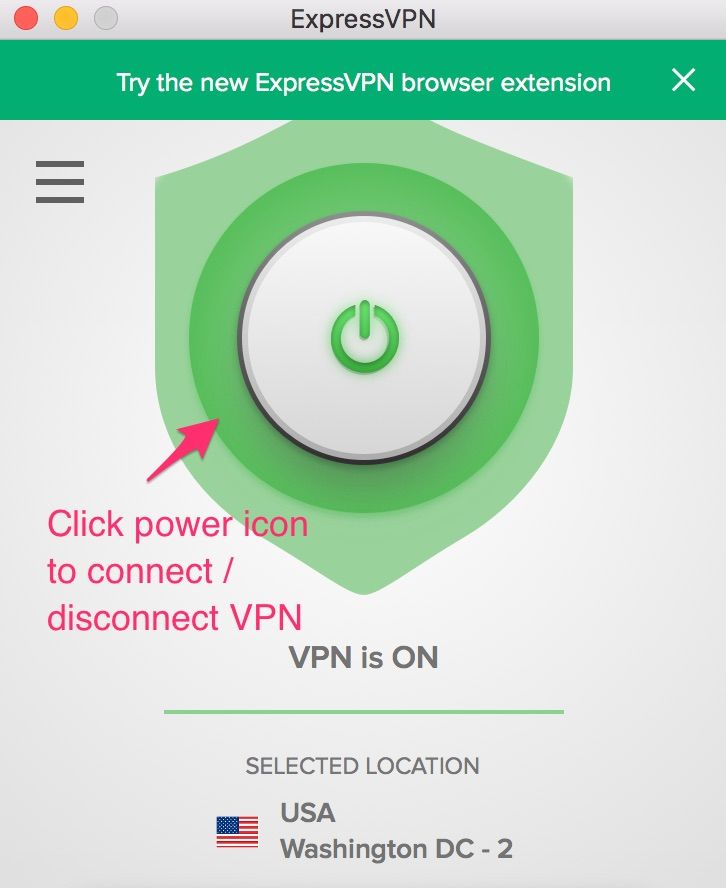
Conclusão
A compilação do Kodi Collusion reúne vários addons populares para que você não precise instalá-los separadamente. Este guia é uma tentativa de ajudá-lo a instalar essa compilação de maneira rápida e fácil. Se você tiver alguma dúvida ou sugestão, não hesite em nos informar através da seção de comentários abaixo.
Palavras-chave:
Como instalar o OneNation Portal Kodi Builds
Como instalar o No Limits Magic Build
Como instalar o Titanium Build
Como instalar o Kodi
Melhor VPN Kodi
Como instalar complementos em builds
Clique aqui para obter truques secretos para cortar cordões diretamente na sua caixa de entrada.

16.04.2023 @ 16:16
ue em “OK” # 6 Agora, digite um nome para a fonte na próxima janela. Você pode escolher qualquer nome que desejar. Eu escolhi “One Nation Portal” # 7 Clique em “OK” novamente para salvar a fonte. Agora, a fonte foi adicionada com sucesso ao Kodi. Etapa 2: Instalar o repositório do One Nation Portal a partir da fonte adicionada Agora que adicionamos a fonte, vamos instalar o repositório do One Nation Portal a partir dela. Siga os passos abaixo: # 1 Volte para a tela inicial do Kodi e clique em “Complementos” na coluna da esquerda # 2 Clique no ícone “Navegador de complementos” no canto superior esquerdo da tela # 3 Clique em “Instalar a partir do arquivo zip” # 4 Agora, selecione a fonte que adicionamos anteriormente. No meu caso, é “One Nation Portal” # 5 Clique no arquivo zip “plugin.program.onenationportal-x.x.x.zip” # 6 Aguarde alguns segundos até que a instalação seja concluída. Você verá uma mensagem de confirmação na parte superior direita da tela quando a instalação for concluída com sucesso. Etapa 3: Instale o Kodi Collusion Build no repositório do One Nation Portal Agora que instalamos o repositório do One Nation Portal, podemos instalar o Kodi Collusion Build a partir dele. Siga os passos abaixo: # 1 Volte para a tela inicial do Kodi e clique em “Complementos” na coluna da esquerda # 2 Clique no ícone “Navegador de complementos” no canto superior esquerdo da tela # 3 Clique em “Programas” na próxima tela # 4 Agora, clique em “One Nation Portal” # 5 Clique em “Construções” # 6 Selecione “Kodi Collusion” # 7 Clique em “Instalar” # 8 Aguarde alguns minutos até que a instalação seja concluída. Quando a instalação for concluída, o Kodi será reiniciado automaticamente. Conclusão O Kodi Collusion Build é uma